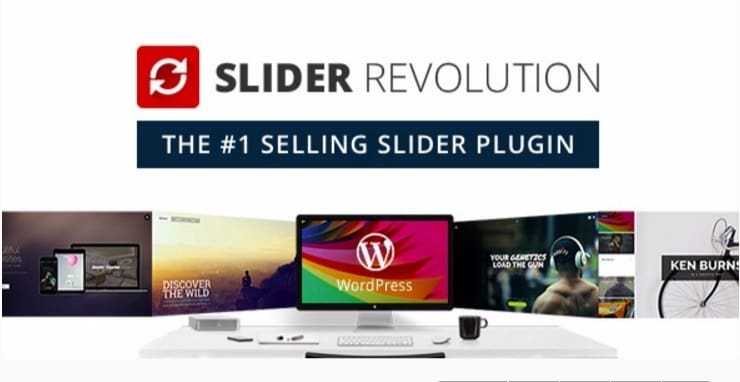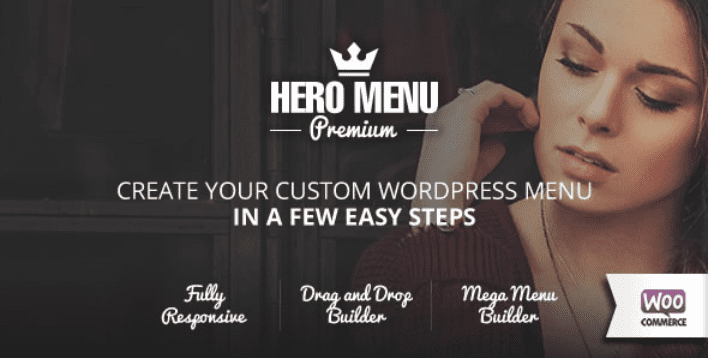Ce qui est bien avec le CMS WordPress c’est que vous pouvez changer l’apparence de votre blog ou de votre site web quand vous le souhaitez et autant de fois que vous le voulez, et cela sans que votre contenu ne soit affecté.
Dans ce tutoriel nous allons vous montrer comment installer un thème WordPress. Mais avant de nous lancer, si vous n’avez jamais installé WordPress découvrez Comment installer un blog WordPress en 7 étapes.
Ensuite, revenons sur ce pourquoi nous sommes là.
Pour changer automatiquement le thème WordPress de votre blog en passant par le tableau de bord, cliquez sur « Apparence » puis sur « Thèmes » :
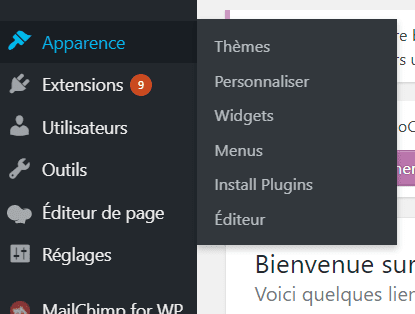
Si votre blog ou site web est tout neuf, vous trouverez les thèmes WordPress Twenty Seventeen, Twenty Fifteen, Twenty Sixteen ou Twenty Nineteen, déjà installés par défaut. Vous pouvez choisir de les laisser mais comme ils sont très sobres, je vous conseille vivement de chercher un autre thème WordPress beaucoup plus présentable.
Si vous ne savez pas le faire, découvrez Comment rechercher, installer et activer un thème WordPress sur votre blog
Une des méthodes consiste à cliquez sur le bouton « Ajouter un thème » en dessous des autres thèmes WordPress livrés de manière native
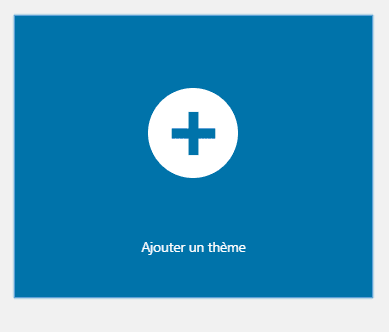
Vous serez redirigé sur une nouvelle page qui propose quelques thèmes WordPress gratuits
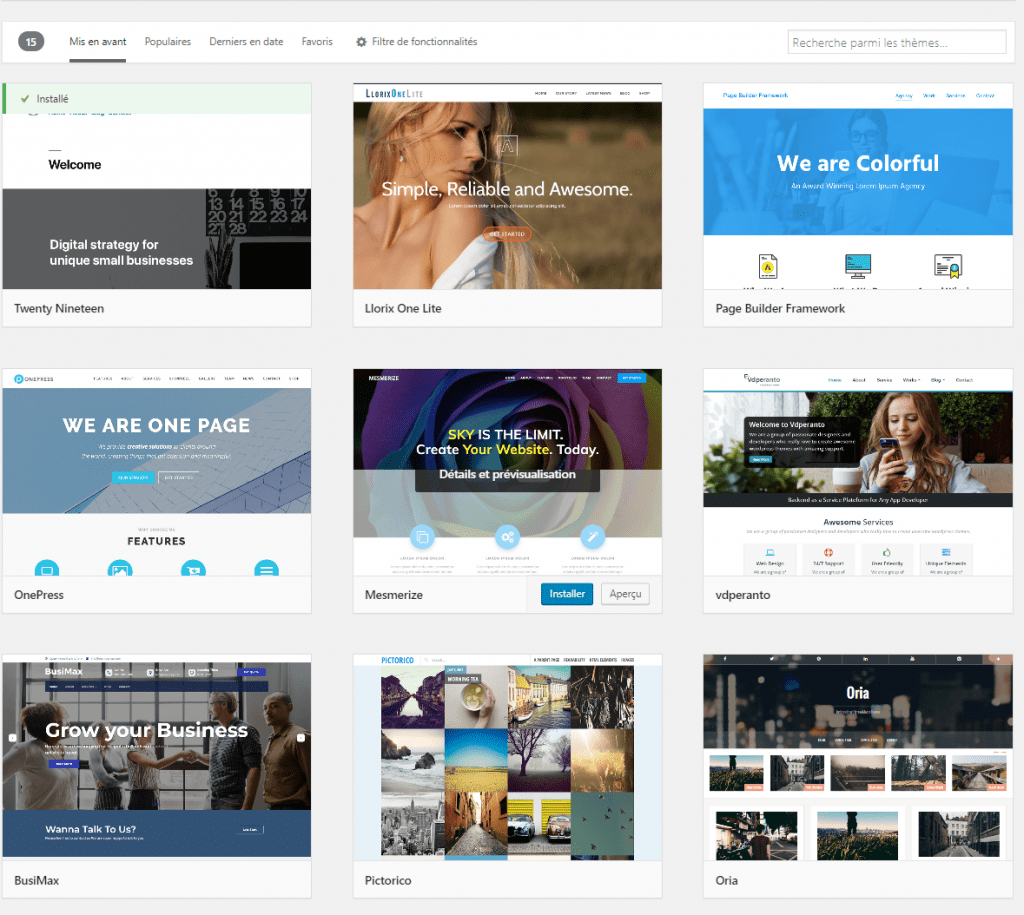
Allez dans la barre de recherche et saisir le nom ou le mot clé du thème WordPress recherché, la liste des thèmes WordPress sera filtrer automatiquement grâce à la fonctionnalité Ajax.
Voici les 5 CDN recommandés pour booster les performances de votre blog WordPress
Si vous n’avez pas en tête un nom de thème bien particulier, vous pouvez faire une recherche globale en appliquant des filtres de recherche comme : la couleur, le nombre de colonnes, la largeur, …etc. 
N.B : Pour un blog, je vous conseille de choisir un thème WordPress avec deux colonnes (la colonne principale là où les articles apparaissent et la Sidebar), pas plus.
Vous pouvez voir l’aperçu de n’importe quel thème WordPress sans avoir à l’installer, il suffit pour cela de cliquer sur le bouton « Aperçu » qui se trouve sous chaque thème WordPress. Et si vous souhaitez avoir plus de détails sur ce dernier, il suffit de cliquer sur le bouton « Télécharger ».
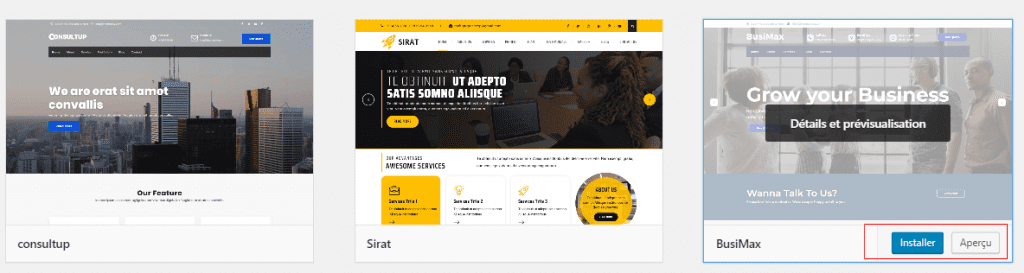
Une fois que vous avez choisi votre thème WordPress, il suffit de cliquer sur le bouton « Installer » et ensuite de l’activer. Selon sa flexibilité, ensuite vous devriez probablement passer par l’étape de personnalisation de votre thème (couleur, disposition des widgets, configuration de vos comptes de réseaux sociaux, logo, etc…).
Essayez de rendre votre site web ou blog le plus personnel possible, pour qu’il soit différent des autres blogs qui utilisent le même thème WordPress que vous.
Consulter notre article sur Comment utiliser le FTP sur Windows 10
N.B : Il est très important de savoir qu’une fois un thème WordPress activé, l’ancienne configuration est perdue. Donc faites bien attention avant d’activer un quelconque thème WordPress.
L’autre méthode consiste à chercher et télécharger votre thème au format Zip directement sur votre disque dur. Ensuite de le transférer sur votre blog comme sur l’image
Sur la page Ajouter des thèmes, cliquez sur le bouton Téléverser un thème :
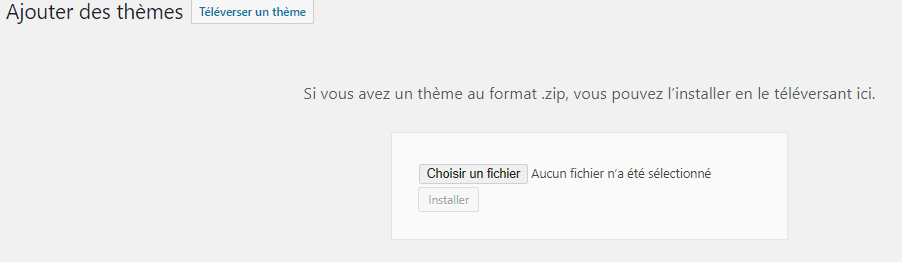
Choisir le fichier sur votre ordinateur et cliquer sur Installer.
La question que certains vont sûrement se poser est : « Où trouver des thèmes WordPress ? »
Et bien, il suffit d’aller sur Google et taper par exemple la requête « themes wordpress gratuit », vous aurez des dizaines de ressources gratuites.
Découvrez Envato Elements : La solution adéquate pour les développeurs & designers
Vous avez aussi des sites WordPress qui proposent des ressources premium, comme ThemeForest. Sur ce dernier vous trouverez un nombre impressionnant de thèmes WordPress dont la qualité et les fonctionnalités sont nettement supérieures à celles des thèmes gratuits.
Voilà, soyez créatifs, amusez-vous bien et surtout n’oubliez pas que l’apparence de votre blog est toute aussi importante que son contenu.
Découvrez aussi quelques plugins WordPress premium
Vous pouvez utiliser d’autres plugins WordPress pour donner une apparence moderne et pour optimiser la prise en main de votre blog ou site web.
Nous vous proposons donc ici quelques plugins WordPress premium qui vous aideront à le faire.
1. WPBakery Page Builder for WordPress
Avez-vous déjà remarqué combien de temps vous perdez en codant manuellement les mises en page ? Plus d’essais et plus d’erreurs avec les shortcodes ou le CSS ! Maintenant vous avez tout ce qu’il faut pour créer n’importe quoi et pour n’importe quelle page. Oui, WPBakery Page Builder fonctionne avec tous les thèmes WordPress !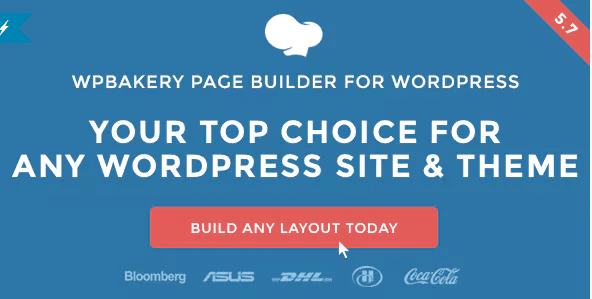
Dites bonjour au plugin de création de page WordPress le plus populaire ! WPBakery Page Builder est facile à utiliser grâce à la prise en charge du glisser-déposer sur son constructeur visuel de pages, qui vous aidera à créer toute mise en page que vous imaginerez. Accédez à tout moment à l’éditeur Frontend (éditeur Inline) ou Backend. Oui, WPBakery Page Builder est livré avec 2 types d’éditeurs, ce qui vous permet de choisir votre environnement préféré.
De plus, WPBakery Page Builder vous donne un contrôle total sur la réactivité de vos mises en page. Créez automatiquement des sites Web responsive ou ajustez les préférences dont vous avez besoin pour vous assurer que votre site Web WordPress soit parfait sur mobile ou sur tablette.
Économisez de l’argent sur l’achat de différents appareils avec WPBakery Page Builder Page Builder Responsive Preview disponible dès l’installation.
Télécharger | Démo | Hébergement Web
2. Slider Revolution
Revolution Slider est un plugin WordPress de carrousel, innovant et responsive, qui affiche magnifiquement votre contenu. Qu’il s’agisse d’un slider ou d’un carrousel, son éditeur visuel drag and drop vous permettra de raconter par exemple l’histoire de votre entreprise, de mettre en avant vos meilleurs produits, vos meilleurs articles et bien plus
Ses fonctionnalités sont : une excellente interface de création de diapositives, une conception des diapositives par drag and drop, une mise en page entièrement responsive, une gestion parfaite des contenus multimédias, des performances optimisées, le support du multilingue, livré avec près de 340 éléments graphiques, de nombreux modèles de diaporamas proposés, la compatibilité avec la majorité des thèmes WordPress l’excellent support client, le support des écrans tactiles, des mises à jours gratuites et régulières, la documentation et tutoriels vidéos disponibles et beaucoup plus.
Télécharger | Démo | Hébergement Web
3. Hero Menu
Ce plugin vous permet de créer votre propre menu WordPress personnalisé en quelques étapes assez faciles. Il vous permet notamment de créer facilement et de façon intuitive un menu WordPress élégant et professionnel.
Du plus complexe méga menu riche en fonctionnalités, au plus simple menu avec menu déroulant, le plugin WordPress Hero Menu met en place n’importe quel type de menu et le rend fonctionnel en quelques minutes.
En termes de fonctionnalités il propose entre autres : un fonctionnement parfait sur PC, tablette et smartphone, du CSS personnalisé pour ajouter vos propres styles au menu, un constructeur de méga menu, plusieurs navigateurs pris en charge : Chrome, Firefox, Safari, Opera, IE9 et plus.
Télécharger | Démo | Hébergement Web
Ressources recommandées
Consultez aussi d’autres ressources recommandées qui vous aideront à optimiser, personnaliser ou à sécuriser votre site web ou blog.
- 10 thèmes WordPress pour créer un site internet d’architecte
- Comment modifier le texte « Répondre » des commentaires WordPress
- Comment créer une Boutique en ligne avec WooCommerce : Guide étape par étape
- Comment désinstaller correctement un plugin WordPress
Conclusion
Voilà ! C’est tout pour ce tutoriel. Nous espérons qu’il vous a aidé à installer votre thème WordPress
Cependant, vous pourrez aussi consulter nos ressources, si vous avez besoin de plus d’éléments pour mener à bien vos projets de création de sites internet, en consultant notre guide sur la création de blog WordPress ou celui sur Divi : le meilleur thème WordPress de tous les temps.
Si vous avez des questions, n’hésitez pas à les laisser en commentaires. N’hésitez surtout pas à le partager sur vos réseaux sociaux préférés.
…